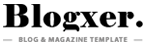在Excel中,公式结果转化为数值的方法主要有:复制-粘贴为数值、使用快捷键、利用文本到列功能、使用VALUE函数。其中,最常用的方法是复制-粘贴为数值。这种方法不仅简单快捷,而且适用于各种场合,能够有效地将公式结果转化为静态数值,避免公式自动更新带来的数据变化。
一、复制-粘贴为数值
使用复制-粘贴为数值是将公式结果转化为数值的最常见方法,这种方法适用于大多数场景。
1、步骤详解
首先,选择包含公式结果的单元格或区域,然后按下Ctrl+C进行复制。接着,右键点击目标单元格或区域,选择“选择性粘贴”,在弹出的菜单中选择“数值”,最后点击“确定”。这样,公式结果就会被转化为静态数值。
2、优点与应用场景
这种方法的优点在于简单直接,无需复杂操作。此外,它还适用于大批量数据处理,能够快速将公式结果转化为数值。无论是财务报表、数据分析,还是其他需要稳定数值结果的工作,这种方法都非常实用。
二、使用快捷键
快捷键是提高工作效率的重要工具,Excel中也提供了将公式结果转化为数值的快捷键。
1、具体操作
首先,选中包含公式结果的单元格或区域,按下Ctrl+C进行复制。然后,按下Alt+E+S+V+Enter,这一系列快捷键操作能够迅速将公式结果粘贴为数值。
2、适用情况
这种方法适用于需要频繁进行公式结果转化的场景,通过熟练使用快捷键,可以显著提高工作效率。此外,在处理大规模数据时,快捷键操作也能够减少重复性劳动,避免手动操作带来的错误。
三、利用文本到列功能
文本到列功能是Excel中的一个强大工具,除了用于分列操作外,还可以用于将公式结果转化为数值。
1、操作步骤
首先,选择包含公式结果的单元格或区域,然后点击“数据”选项卡,选择“文本到列”。在弹出的向导中,保持默认选项,点击“完成”。这样,Excel会将公式结果转化为静态数值。
2、应用场景
这种方法适用于需要批量处理数据的场景,特别是在数据清洗和整理过程中,文本到列功能能够有效地将公式结果转化为数值。此外,这种方法还可以用于解决一些特殊情况,比如数据导入后的处理等。
四、使用VALUE函数
VALUE函数是Excel中的一个内置函数,用于将文本形式的数字转化为数值。同样,它也可以用于将公式结果转化为数值。
1、函数使用方法
在目标单元格中输入=VALUE(公式结果所在单元格),按下Enter键。这时,目标单元格会显示公式结果的数值形式。随后,可以将这些数值复制粘贴为数值,完成转化。
2、适用范围
这种方法适用于处理由文本形式转化而来的公式结果,比如从其他系统导入的数据或文本形式的数字。此外,VALUE函数还可以与其他函数结合使用,增强数据处理能力。
五、利用宏实现自动化
对于需要频繁执行公式结果转化操作的工作,可以编写宏来实现自动化操作,从而提高工作效率。
1、编写宏代码
打开Excel中的VBA编辑器,输入以下代码:
Sub ConvertToValues()
Dim rng As Range
Set rng = Selection
rng.Copy
rng.PasteSpecial Paste:=xlPasteValues
Application.CutCopyMode = False
End Sub
将代码保存并关闭VBA编辑器。然后,选择包含公式结果的单元格或区域,运行宏ConvertToValues,这样公式结果就会被自动转化为数值。
2、宏的优点
使用宏可以将重复性劳动自动化,大幅度提高工作效率。特别是在处理大量数据或复杂工作流程时,宏能够显著减少操作时间,降低错误率。此外,宏还可以与其他自动化工具结合使用,实现更加复杂的数据处理任务。
六、注意事项与总结
在将公式结果转化为数值的过程中,需要注意以下几点:
1、备份数据
在进行任何数据操作前,务必备份原始数据,以防操作失误导致数据丢失或错误。
2、验证结果
转化完成后,仔细检查结果是否正确,确保数据的准确性和完整性。
3、选择合适的方法
根据具体的工作需求和数据特点,选择最合适的方法进行操作。不同方法各有优缺点,合理选择能够提高工作效率,减少错误。
总结来说,Excel中将公式结果转化为数值的方法多种多样,包括复制-粘贴为数值、使用快捷键、利用文本到列功能、使用VALUE函数以及利用宏实现自动化。每种方法都有其独特的优势和适用场景,用户可以根据具体需求选择最合适的方法,从而提高工作效率,确保数据的准确性和稳定性。通过掌握这些方法,用户可以更加灵活地处理Excel中的数据,满足各种复杂的工作需求。
相关问答FAQs:
1. 如何将Excel公式的结果转换为数值?
问题描述:我在Excel中使用了一些公式,但是结果显示为公式本身,我想将这些结果转化为数值,应该怎么做呢?
解答:您可以使用以下两种方法将Excel公式的结果转化为数值:
方法一:选中包含公式的单元格,然后按下键盘上的F9键,这将强制Excel重新计算公式并将结果显示为数值。
方法二:选中包含公式的单元格,然后复制(Ctrl+C)这些单元格,接着选择一个空白的单元格,右键点击并选择“值粘贴”,这将将公式的结果以数值形式粘贴到新的单元格中。
2. 怎样才能在Excel中将带有公式的单元格的结果转化为数值?
问题描述:我在Excel中使用了一些带有公式的单元格,但是结果显示为公式本身,我想将这些结果转化为数值,有没有什么简单的方法呢?
解答:您可以使用以下方法将带有公式的单元格的结果转化为数值:
方法一:选中包含公式的单元格,然后按下键盘上的F9键,Excel将重新计算公式并将结果显示为数值。
方法二:选中包含公式的单元格,然后复制(Ctrl+C)这些单元格,接着选择一个空白的单元格,右键点击并选择“值粘贴”,这将把公式的结果以数值形式粘贴到新的单元格中。
3. 在Excel中,如何将公式的结果转换为数值?
问题描述:我在Excel中使用了一些公式,但是结果显示为公式本身,我希望将这些结果转化为数值,有没有什么方法可以实现呢?
解答:您可以尝试以下两种方法将Excel公式的结果转化为数值:
方法一:选中包含公式的单元格,然后按下键盘上的F9键,这将强制Excel重新计算公式并将结果显示为数值。
方法二:选中包含公式的单元格,然后复制(Ctrl+C)这些单元格,接着选择一个空白的单元格,右键点击并选择“值粘贴”,这将将公式的结果以数值形式粘贴到新的单元格中。
原创文章,作者:Edit2,如若转载,请注明出处:https://docs.pingcode.com/baike/4559870